
Selamat pagi , siang , dan malam untuk kita semuanya
Jumpa lagi dengan blog Cyber Empires, semoga kawan - kawan tetap setia berkunjung di blog ane :D
Game atau permainan merupakan salah satu kegiatan untuk mengisi waktu luang , bersenang - senang , berolahraga , atau bahkan memperoleh uang. Seiring berjalannya waktu game kini menjadi salah satu olahraga e - sport yang diminati oleh semua kalangan terkhusus nya kalangan muda. Banyak game - game yang dijadikan sebagai ajang pertandingan baik didalam negeri maupun diluar negeri.
Namun , sebelum beredarnya game - game e - sport yang diminati oleh semua kalangan ternyata ada game atau permainan yang sempat melegenda. Game tersebut berasal dari media sosial facebook yang bernama Ninja Saga. Game yang berlatar belakang pertarungan ini memiliki jalan cerita yang mirip dengan jalan cerita yang ada di serial anime naruto. permainan yang diciptakan dan dirilis oleh perusahaan Emagist Entertainment Limited pada 21 Juli 2009 ini bertugas untuk mengelola karakter ninja hingga berkembang menjadi seorang ninja yang kuat dengan elemen masing-masing. Pada awal game akan ada tersedia 5 element dasar yang bisa kalian pilih yaitu Air, Api, Tanah, Angin, dan Petir. Bagi pengguna Free User ( User Gratisan ) maka kalian akan mendapatkan 2 dari 5 element dasar yang tersedia. Namun, bagi kalian pengguna Premium User ( User Berbayar ) maka kalian akan mendapatkan 3 dari 5 element dasar yang tersedia.
Pada 17 Mei 2011 dan 20 April 2012 ninja saga sempat dirilis kedalam versi android dan versi IOS namun sekitar tahun 2017 pihak developer ninja saga menghapus ninja saga versi android dan IOS. Tidak diketahui alasan secara pasti namun dengan dihapusnya game tersebut membuat pemain ninja saga kesulitan untuk mengakses game ninja saga melalui android.
Bagi kalian yang ingin memainkan game Ninja Saga di Android dengan mudah , anda bisa memanfaatkan salah satu aplikasi browser yang bernama Puffin Browser. Puffin Browser merupakan aplikasi web browser yang memiliki Plugin Flash sehingga pengguna tidak perlu mengunduh Adobe Flash Android untuk melihat konten flash. Hal ini menjadikan Puffin Browser bisa digunakan sebagai web browser untuk mengakses konten - konten flash seperti konten game , video dll. Browser ini sangat cocok digunakan bagi kalian yang ingin memainkan game Ninja Saga.
Untuk penggunaan nya kalian bisa melihat tutorial dibawah ini :
Cara Main Game Ninja Saga Facebook di Android
- Buka aplikasi Play Store atau Appstore
- Cari di kewyord pencarian dengan kata kunci " Puffin Web Browser "

- Install/Unduh aplikasi tersebut kedalam Smartphone kalian



- Buka aplikasi " Puffin Web Browser " kemudian klik berikutnya/next untuk menggunakan aplikasi tersebut



- ketik di pencarian URL dengan kata kunci facebook, kemudian log in atau masuk ke facebook dengan akun yang kalian miliki.

- pilih dan klik tanda titik tiga di pojok sebelah kanan atas. Pada bagian " ubah situs desktop " klik bagian tersebut hingga bergeser dan aktif.

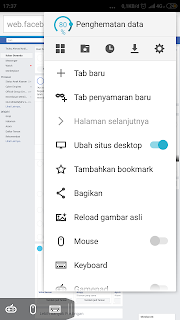
- Cari di kewyord pencarian dengan kata kunci " Ninja Saga " , atau bisa kalian lihat di pojok sebelah kanan pada bagian " Game Anda " klik logo Ninja Saga maka game ninja saga akan segera terbuka dan kalian bisa memainkan nya dengan lancar .

Nah begitulah kira - kira Cara Main Game Ninja Saga Facebook di Android. Jika ada yang ingin ditanyakan monggo di tanya melalui komentar ya ^_^
















